路由器接口的WAN协议封装与验证.docx
《路由器接口的WAN协议封装与验证.docx》由会员分享,可在线阅读,更多相关《路由器接口的WAN协议封装与验证.docx(20页珍藏版)》请在冰点文库上搜索。
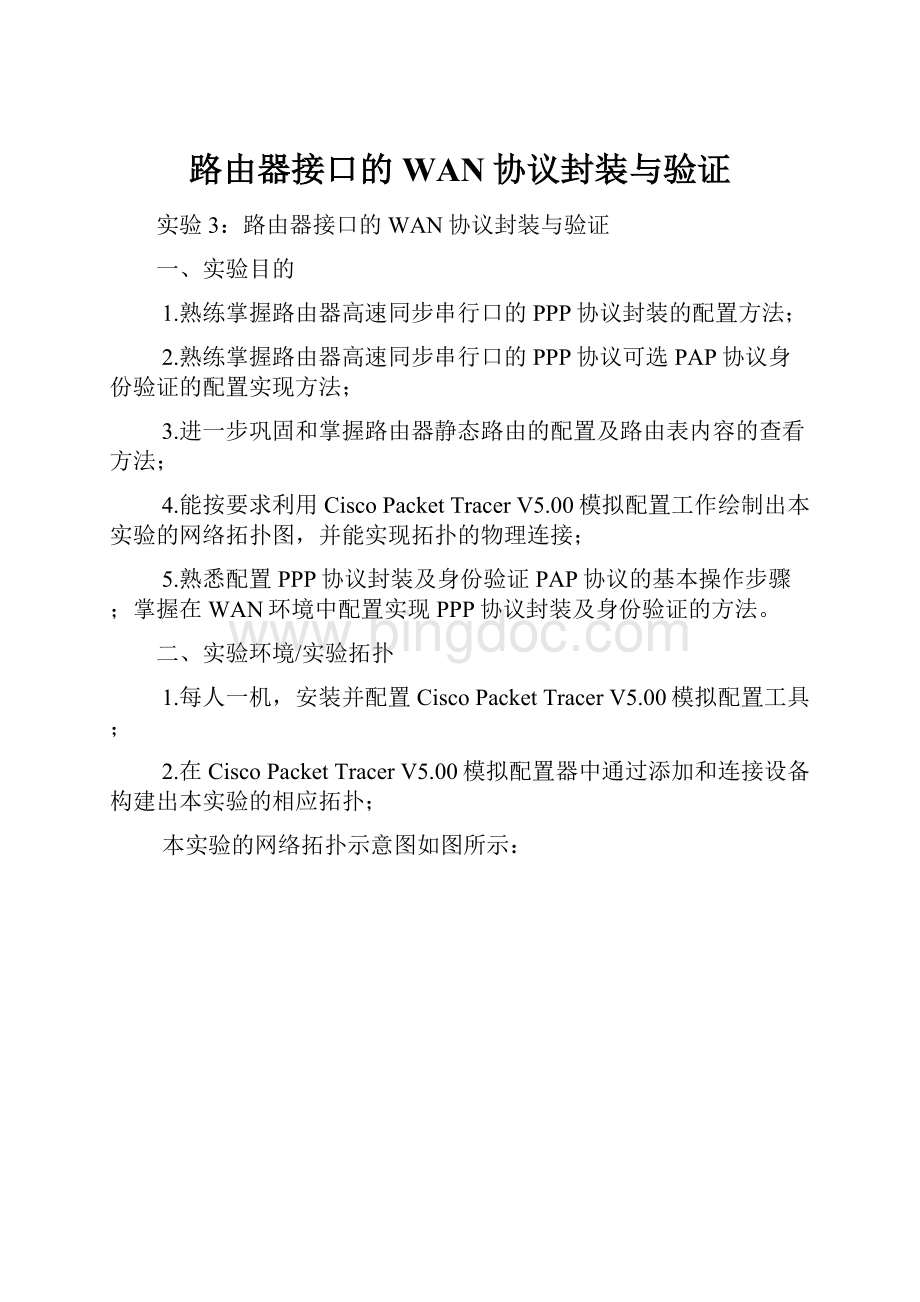
路由器接口的WAN协议封装与验证
实验3:
路由器接口的WAN协议封装与验证
一、实验目的
1.熟练掌握路由器高速同步串行口的PPP协议封装的配置方法;
2.熟练掌握路由器高速同步串行口的PPP协议可选PAP协议身份验证的配置实现方法;
3.进一步巩固和掌握路由器静态路由的配置及路由表内容的查看方法;
4.能按要求利用CiscoPacketTracerV5.00模拟配置工作绘制出本实验的网络拓扑图,并能实现拓扑的物理连接;
5.熟悉配置PPP协议封装及身份验证PAP协议的基本操作步骤;掌握在WAN环境中配置实现PPP协议封装及身份验证的方法。
二、实验环境/实验拓扑
1.每人一机,安装并配置CiscoPacketTracerV5.00模拟配置工具;
2.在CiscoPacketTracerV5.00模拟配置器中通过添加和连接设备构建出本实验的相应拓扑;
本实验的网络拓扑示意图如图所示:
三、实验内容
1.每人一机,安装并配置CiscoPacketTracerV5.00模拟配置工具;
2.用CiscoPacketTracerV5.00模拟配置工具绘制出本实验的相应网络拓扑图;
3.逐个单击网络拓扑图中的每台PC机,分别配置其IP地址及子网掩码、默认网关项;
4.逐个单击网络拓扑图中的每台路由器,进入该设备的命令行交互操作,配置其F0/0口的IP地址及掩码信息;同时配置其S0/0/0口的IP地址和封装PPP协议;
5.逐个单击网络拓扑图中的每台路由器,进入该设备的命令行交互操作,配置其静态路由表项,然后利用showiproute查看命令检查设备的静态路由表项的相关配置信息;
6.利用showipinterfacebrief,ping,traceroute,telnet等相关命令,进行配置信息检查和网络联通性测试。
7.单击网络拓扑图中的RTA路由器,进入该设备的命令行交互操作,配置其S0/0/0端口PAP验证的用户端,用户名User及密码cisco,同时设置自身作为被验方的用户名和口令,并启动PPP协议的PAP验证方式。
相应的,在RTB上配其S0/0/0端口PAP验证的用户端用户名isp及密码123,同时设置自身作为被验方的用户名和口令。
8.在RTB上先将S0/0/0端口shutdown后,在noshutdown,然后ping命令测试连通性,同时利用showipinterfacebrief,showiproute等相关命令,进行配置信息检查。
9.在RTA和RTB上重复第7、8步的操作,故意将路由器作为被验方的口令信息和对端路由器作为主验方证方设置的口令不一致,将S0/0/0端口shutdown后在noshutdown,然后用ping命令测试连通性。
四、实验步骤
Step1:
在CiscoPacketTracerV5.00模拟配置工具中,选择添加2个PC-PT设备,2个2811路由器设备至逻辑工作空间;
(提示:
2811路由器需要断电后接插WIC-1T模块才有广域网互联用的高速同步串口)
Step2:
将PC-PTPC0命名为PC1;将PC-PTPC1命名为PC2;
Step3:
配置PC1的IP、子网掩码、默认网关3项基本参数;(PC1:
192.168.1.2255.255.255.0GW:
192.168.1.1)
Step4:
配置PC2的IP、子网掩码、默认网关3项基本参数;(PC2:
192.168.2.2255.255.255.0GW:
172.16.2.1)
Step5:
将Router0路由器的主机名命名为RTA;将Router1路由器的主机名命名为RTB;
(提示:
注意命名顺序和原设备下标应对应)
Step6:
用正确的连接线缆将PC1连接到RTA的Fastethernet0/0端口
Step7:
用正确的连接线缆将RTA的Serial0/0/0端口连接到RTB的Serial0/0/0端口;
(提示:
注意DCE/DTE端的划分:
本题设定RTA为其两边的路由器提供时钟速率,即:
时钟频率均在RTA上配)
Step8:
用正确的连接线缆将PC2连接到RTB的Fastethernet0/0端口;
Step9:
配置RTA的Fastethernet0/0端口;(IP地址、子网掩码、激活端口)
(提示:
IP地址:
192.168.1.1、子网掩码:
255.255.255.0、激活端口:
noshutdown)
Step10:
配置RTB的Fastethernet0/0端口;(IP地址、子网掩码、激活端口)
(提示:
IP地址:
192.168.2.1、子网掩码:
255.255.255.0、激活端口:
noshutdown)
Step11:
配置RTA的Serial0/0/0端口;(时钟频率、IP地址、子网掩码、封装WAN协议帧格式、激活端口)
(时钟频率:
clockrate64000、IP地址:
192.168.10.1、子网掩码:
255.255.255.0、封装WAN协议帧格式:
encapPPP、激活端口:
noshut)
Step12:
配置RTB的Serial0/0/0端口;(时钟频率、IP地址、子网掩码、封装WAN协议帧格式、激活端口)
(IP地址:
192.168.10.2、子网掩码:
255.255.255.0、封装WAN协议帧格式:
encapPPP、激活端口:
noshut)
Step13:
配置RTA的静态路由表项,并查看RTA当前路由表的状态并记录下来;
(提示:
用iproute命令为RTA的1个非本地直连网络192.168.2.0手工添加静态路由条目)
Step14:
配置RTB的静态路由表项,并查看RTB当前路由表的状态并记录下来;
(提示:
用iproute命令为RTB的1个非本地直连网络192.168.1.0手工添加静态路由条目)
Step15:
测试当前PC1至PC2节点的连通性。
(提示:
在PC1上pingPC2,同时在PC1pingRTA、RTB路由器设备的各端口IP地址)
Step16:
分别查看当前RTA、RTB路由器的路由表状态并记录下来;
(提示:
注意路由表项中的类型字符、管理距离/度量值)
Step17:
在Step1~Step16步骤的基础上(即连通性测试通过),再次更改路由器RTA的名称为isp(假设在实际WAN环境中RTA是ISP运营商端的路由器,封装PPP协议后需要对用户端的路由器设备做身份验证)配置其做PAP验证时用户端(对端)的用户名为“User”,密码为“cisco”;
(提示:
用username命令进入PAP验证用户端的账户创建,注意可选项0或7的含义区别)
Step18:
进入Isp(RTA)路由器的Serial0/0/0端口子模式,设置PPP协议验证方式采用PAP,并设置当PAP验证启动时自身应提供给对端主验证方的用户名和密码信息;
(提示:
先用pppauth命令设置PPP的验证方式为PAP,然后用ppppapsent-username命令设置当对等的PAP验证启动时自身应提供给对端主验证方的用户名和密码信息。
注意主验证方和被验证方(用户端)的区别)
Step19:
更改路由器RTB的名称为user(假设在实际WAN环境中RTB是使用ISP运营商网络用户端的路由器,封装PPP协议后为安全起见,同样需要对运营商端的路由器设备做身份验证)配置其做PAP主验证方时(对端)的用户名为“Isp”,密码为“123”;
(提示:
用username命令进入对PAP被验证端的账户创建,注意可选项0或7的含义区别)
Step20:
进入User(RTB)路由器的Serial0/0/0端口子模式,设置当PAP验证启动时自身应提供给对端主验证方的用户名和密码信息;
(提示:
用ppppapsent-username命令设置当PAP验证启动时自身应提供给对端主验证方的用户名和密码信息。
注意主验证方和被验证方(用户端)的区别)
Step21:
在路由器User(RTB)上先将s0/0/0端口shutdown后,再noshutdown,然后ping对方Isp(RTA)路由器的Serial0/0/0端口IP地址,并再次测试当前PC2至PC1节点的连通性;
(提示:
需要重新激活一下某一端路由器的s0/0/0端口使PAP验证启动生效)
Step22:
重复Step20~Step21步骤,故意设置User(RTB)路由器在PAP验证时提供给对端主验证方以错误的密码,如将自己的密码改为“xyz”,然后将其s0/0/0端口shutdown后再noshutdown,再次ping对方Isp(RTA)路由器的Serial0/0/0端口IP地址;
(提示:
建议使用模拟器软件的模拟空间的“添加简单的PDU”工具按钮进行PING事件过程的模拟演示,观察PING包是否从User(RTB)发出)
Step23:
再次测试当前PC2至PC1节点的连通性。
同时利用showipinterfacebrief,showiproute等相关命令,进行两端路由器配置信息的检查。
(提示:
在PC2上pingRTB、RTA路由器设备的各端口;在PC2上pingPC1)
五、实验结论
网络拓扑图在连通的条件下,终端相互是ping通的。
配置两个路由的hostname,用户名,密码。
在密码正确的条件下,Isp方和User方依然是相互可通信的,当密码发送错误时,结果就是两者不再相通,且路由表也消失了。
由此可以看出,PPP协议及PAP密码验证协议保证了网络连通的安全性和密闭性。
六、课后思考题
1.答:
相对来说PAP的认证方式安全性没有CHAP高。
PAP在传输password是明文的,而CHAP在传输过程中不传输密码,取代密码的是hash(哈希值)。
PAP认证是通过两次握手实现的,而CHAP则是通过3次握手实现的。
PAP认证是被叫提出连接请求,主叫响应。
而CHAP则是主叫发出请求,被叫回复一个数据包,这个包里面有主叫发送的随机的哈希值,主叫在数据库中确认无误后发送一个连接成功的数据包连接。
3.答:
应该用nousername来删除一个账户。
是的,删除后就不能通信了。
就此次实验用户端发送一个错误的密码验证就可以断开相互的连接。